
Apabila kami mengemaskini sistem win10, kemas kini win10 terus gagal dan tidak dapat dikemas kini. Bagaimana untuk menyelesaikan masalah kemas kini win10 gagal dipasang dan tidak boleh dikemas kini? Saya telah menyusun kandungan yang berkaitan di sini Mari kita lihat penyelesaian kepada masalah bahawa kemas kini win10 terus gagal dan tidak boleh dikemas kini.

Pemasangan kemas kini Win10 gagal dan tidak boleh dikemas kini.
1 Dalam sistem Windows 10, apabila antara muka kemas kini sistem dibuka, ia menggesa bahawa permulaan semula diperlukan, tetapi ia masih tidak boleh dipasang selepas dimulakan semula.
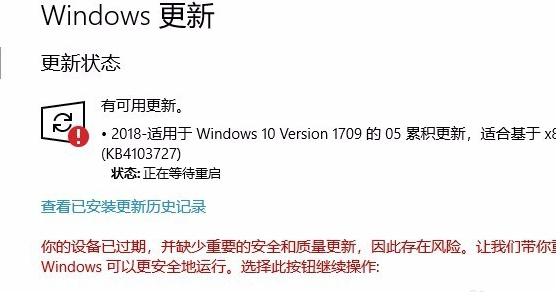
2 Klik kanan butang mula di sudut kiri bawah Windows 10 dan pilih menu Jalankan dalam menu timbul.
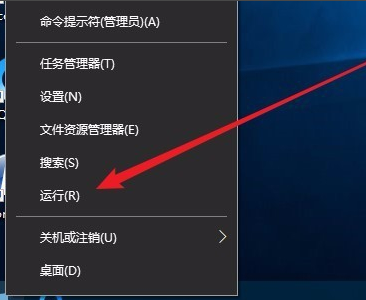
3. Dalam tetingkap run Windows 10 yang dibuka, masukkan command services.msc dan klik butang OK untuk menjalankan program.
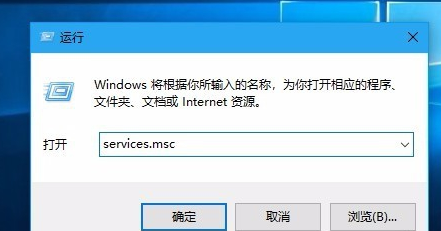
4 Sekarang, anda akan membuka senarai perkhidmatan Windows 10, cari projek perkhidmatan Windows Update, dan pilih item menu Henti dalam menu timbul, dan cari projek perkhidmatan Windows Update di sana.
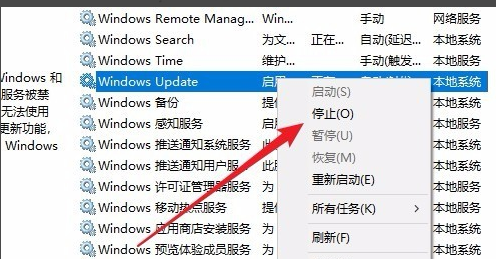
5 Kemudian buka Windows Explorer dan cari folder C:WindowsSoftwareDistribution.
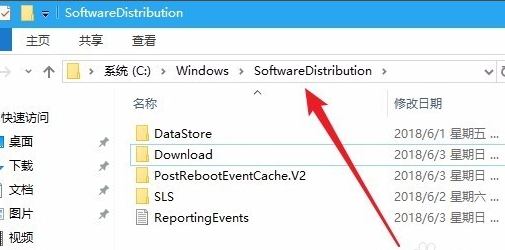
6 Seterusnya, pilih folder "Storan Data" dan "Muat Turun" dalam folder, kemudian klik kanan pada kedua-dua folder ini, pilih item menu "Padam" dalam menu timbul, dan alih keluar ini. Dua folder.
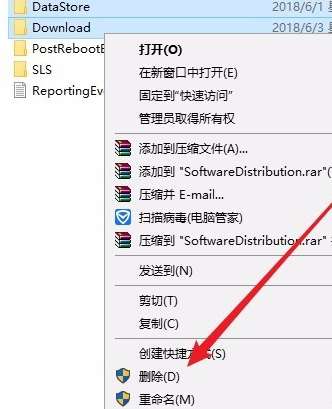
7 Kemudian buka tetingkap Perkhidmatan Windows sekali lagi, klik kanan projek perkhidmatan WindowsUpdate dan pilih item menu Permulaan dalam menu timbul.
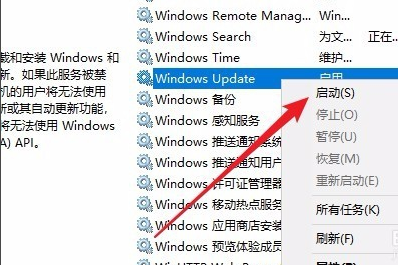
8 Kemudian buka tetingkap Tetapan Windows dan klik ikon UpdateSecurity dalam tetingkap.
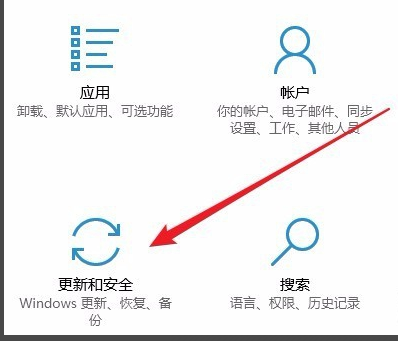
9 Selepas mengemas kini semula, anda akan mendapati bahawa anda kini boleh memuat turun dan memasang patch baharu seperti biasa.
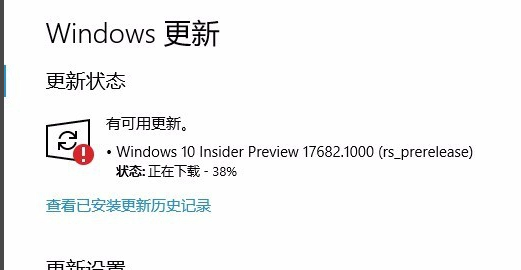
Atas ialah kandungan terperinci Pemasangan kemas kini Win10 gagal, bagaimana untuk menyelesaikan masalah tidak dapat mengemas kini?. Untuk maklumat lanjut, sila ikut artikel berkaitan lain di laman web China PHP!
 Pertanyaan blockchain pelayar Ethereum
Pertanyaan blockchain pelayar Ethereum
 Perkara yang perlu dilakukan jika ikon desktop komputer tidak boleh dibuka
Perkara yang perlu dilakukan jika ikon desktop komputer tidak boleh dibuka
 Apakah perbezaan antara paparan pangkalan data dan jadual
Apakah perbezaan antara paparan pangkalan data dan jadual
 Bagaimana untuk menggunakan python untuk gelung
Bagaimana untuk menggunakan python untuk gelung
 Apakah mata wang yang dimiliki oleh USDT?
Apakah mata wang yang dimiliki oleh USDT?
 Bagaimana untuk mematikan muat turun automatik WeChat
Bagaimana untuk mematikan muat turun automatik WeChat
 Tutorial input simbol lebar penuh
Tutorial input simbol lebar penuh
 Bina pelayan Internet
Bina pelayan Internet




